當(dāng)前位置:首頁(yè) > 幫助中心 > 怎么樣重裝系統(tǒng)詳細(xì)教程-如何樣重裝系統(tǒng)詳細(xì)教程
怎么樣重裝系統(tǒng)詳細(xì)教程-如何樣重裝系統(tǒng)詳細(xì)教程
怎么樣重裝系統(tǒng)詳細(xì)教程?放心,操作起來(lái)并不復(fù)雜。只需準(zhǔn)備一個(gè)8GB或更大容量的U盤(pán),下載官方的系統(tǒng)鏡像,再借助如“大白菜”這類(lèi)啟動(dòng)盤(pán)制作工具,即可一步步完成安裝過(guò)程。不管你是系統(tǒng)崩潰還是想徹底清除電腦垃圾,學(xué)會(huì)如何樣重裝系統(tǒng)詳細(xì)教程,一定可以在必要的時(shí)候幫到你。
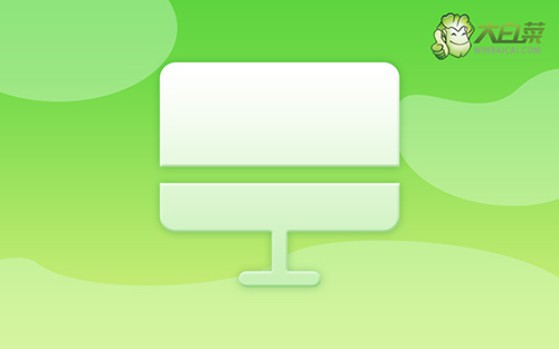
一、電腦重裝系統(tǒng)準(zhǔn)備
電腦情況:硬件支持win7系統(tǒng)
鏡像情況: Windows 7企業(yè)版
工具情況:大白菜u盤(pán)啟動(dòng)盤(pán)制作工具(點(diǎn)擊紅字下載)
二、電腦重裝系統(tǒng)注意
在制作U盤(pán)啟動(dòng)盤(pán)前,有幾個(gè)關(guān)鍵事項(xiàng)需要注意,以確保整個(gè)過(guò)程順利且不會(huì)造成數(shù)據(jù)損失。
首先,U盤(pán)啟動(dòng)盤(pán)的制作會(huì)對(duì)U盤(pán)進(jìn)行格式化,這意味著其中所有的文件都會(huì)被清空。因此,務(wù)必使用一個(gè)沒(méi)有重要數(shù)據(jù)的U盤(pán),或者提前將關(guān)鍵文件備份至其他存儲(chǔ)設(shè)備。
其次,為了避免安裝系統(tǒng)后遇到驅(qū)動(dòng)缺失等問(wèn)題,建議在制作啟動(dòng)盤(pán)時(shí),額外準(zhǔn)備相關(guān)驅(qū)動(dòng)程序并存入U(xiǎn)盤(pán)。這樣,在安裝完成后,萬(wàn)一缺失驅(qū)動(dòng),就能及時(shí)安裝并使用。
最后,系統(tǒng)鏡像文件的來(lái)源至關(guān)重要。為了確保系統(tǒng)的穩(wěn)定性和安全性,建議前往官方或可信賴(lài)的網(wǎng)站下載正版系統(tǒng)鏡像文件,例如“MSDN我告訴你”網(wǎng)站就很不錯(cuò)。
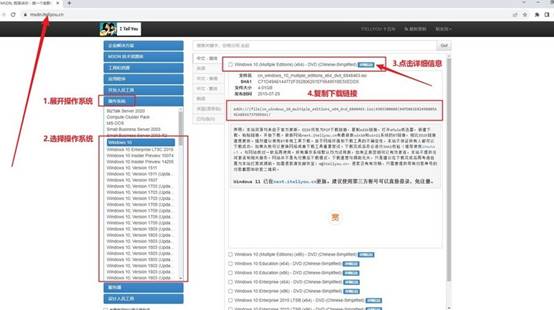
三、電腦重裝系統(tǒng)具體步驟
第一步:準(zhǔn)備U盤(pán)啟動(dòng)工具
1、下載并解壓工具 —— 訪問(wèn)大白菜官方網(wǎng)站,獲取最新版本的U盤(pán)啟動(dòng)盤(pán)制作工具,并將其解壓到本地磁盤(pán),以方便后續(xù)操作。
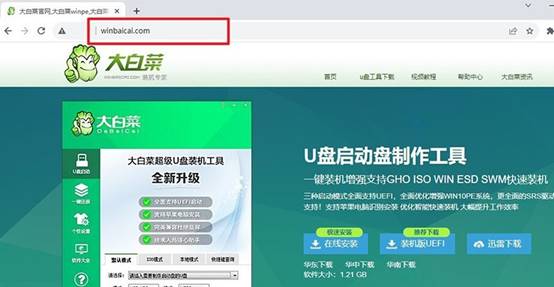
2、連接U盤(pán)并制作啟動(dòng)盤(pán) —— 將U盤(pán)插入電腦,運(yùn)行制作工具。在界面中選擇正確的U盤(pán)設(shè)備,保持推薦設(shè)置,隨后點(diǎn)擊“開(kāi)始制作”按鈕,等待系統(tǒng)完成制作過(guò)程。
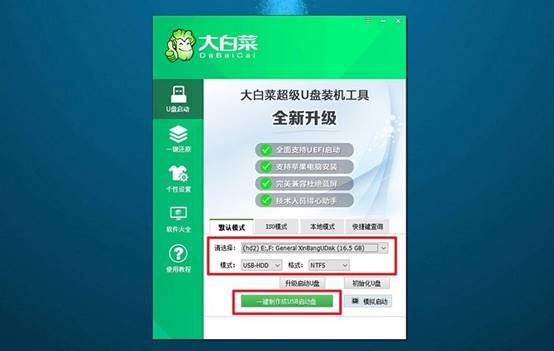
第二步:調(diào)整電腦啟動(dòng)方式
1、查詢(xún)U盤(pán)啟動(dòng)按鍵 —— 每臺(tái)電腦的u盤(pán)啟動(dòng)快捷鍵可能不同,可以參考主板廠商提供的按鍵信息,或者在網(wǎng)上搜索對(duì)應(yīng)型號(hào)的快捷鍵列表。
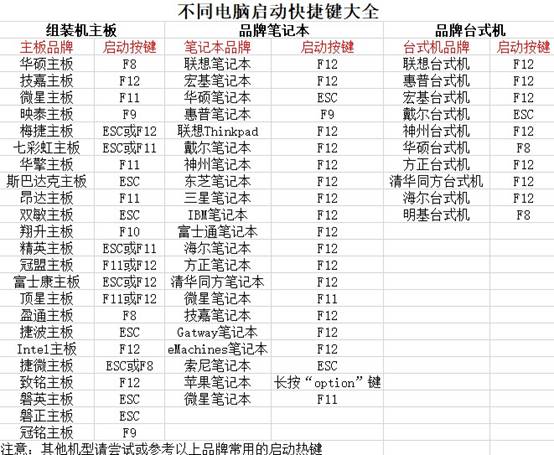
2、進(jìn)入BIOS或啟動(dòng)菜單 —— 重新啟動(dòng)電腦時(shí),快速按下啟動(dòng)快捷鍵,進(jìn)入啟動(dòng)管理界面。在可選的啟動(dòng)設(shè)備中,找到你的U盤(pán)并選擇它作為啟動(dòng)項(xiàng)。
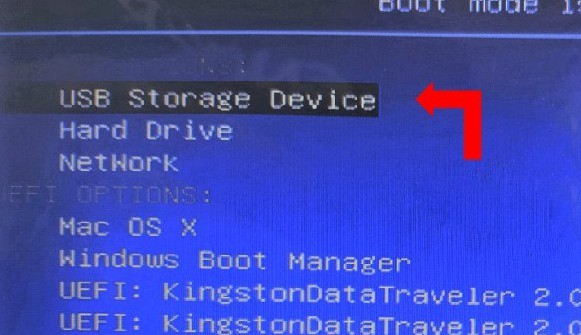
3、加載PE系統(tǒng) —— 成功從U盤(pán)啟動(dòng)后,進(jìn)入PE環(huán)境,在菜單中選擇【1】并回車(chē)進(jìn)入。
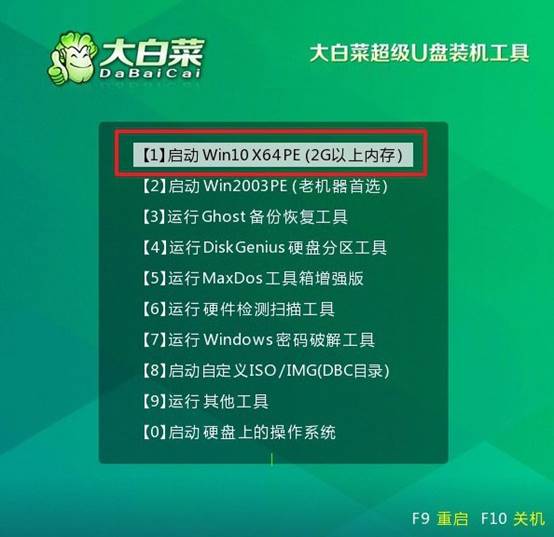
第三步:進(jìn)入PE并安裝新系統(tǒng)
1、運(yùn)行系統(tǒng)安裝程序 —— 進(jìn)入PE桌面后,打開(kāi)“系統(tǒng)安裝”工具,選擇C盤(pán)作為目標(biāo)安裝盤(pán),并確認(rèn)執(zhí)行安裝。
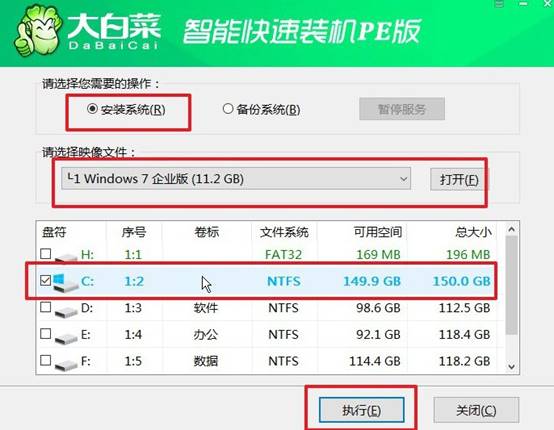
2、設(shè)置重啟并移除U盤(pán) —— 過(guò)程中電腦可能會(huì)多次重啟,在系統(tǒng)進(jìn)入正式安裝階段時(shí),需手動(dòng)拔出U盤(pán),確保系統(tǒng)能順利完成安裝并進(jìn)入全新的Windows界面。
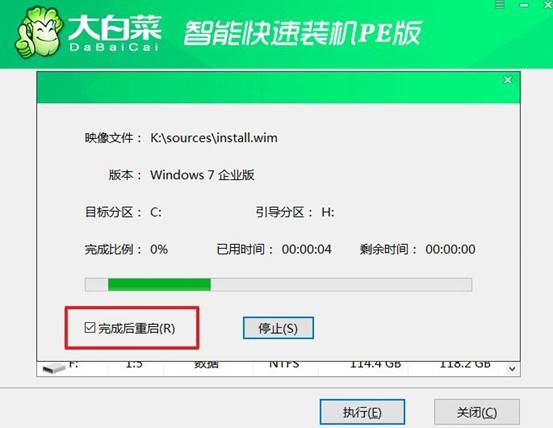
3、多次重裝系統(tǒng)完成安裝:此后電腦還會(huì)多次重啟,無(wú)需操作,耐心等待Windows系統(tǒng)安裝完成即可。

上面的操作,就是本次如何樣重裝系統(tǒng)詳細(xì)教程的內(nèi)容了。在進(jìn)入PE系統(tǒng)后,你可以格式化硬盤(pán)、分區(qū)、備份資料,甚至直接部署新的Windows系統(tǒng),整個(gè)操作過(guò)程簡(jiǎn)單直觀。只要提前準(zhǔn)備好系統(tǒng)鏡像和啟動(dòng)盤(pán),一旦電腦出問(wèn)題,自己動(dòng)手就能搞定。
推薦內(nèi)容
- 大白菜一鍵智能快速裝機(jī)PE版
- 大白菜U盤(pán)啟動(dòng)盤(pán)制作教程
- 大白菜U盤(pán)啟動(dòng)BIOS設(shè)置教程
- 大白菜超級(jí)U盤(pán)啟動(dòng)盤(pán)制作(u盤(pán)裝系統(tǒng)圖解教程)
- 大白菜超級(jí)U盤(pán)啟動(dòng)盤(pán)制作v1.2工具介紹說(shuō)明
- 大白菜淺談Windows 7 32位與64位之區(qū)別
- 十分鐘裝完WIN7(大白菜啟動(dòng)盤(pán)+大白菜win7)
- 如果設(shè)置bios啟動(dòng)
- 大白菜安裝制作教程
- 大白菜如何做系統(tǒng),制作提示菜鳥(niǎo)必看!!!!

